¿Qué es a3innuva Nómina?
A3innuva Nómina es un software intuitivo basado en la nube que ayuda a las empresas a gestionar sus procesos de nómina, ahorrando tiempo y haciendo el trabajo aún más eficiente. Al integrarlo a Factorial, podrás sincronizar datos como:
- Nuevas contrataciones
- Terminaciones de contrato
- Actualizaciones de datos de empleados/a
- Ausencias
- Incidencias
❗ Esta integración es compatible con a3innuva Nómina, a3equipo y a3asesor.
💡 5 razones para utilizar a3innuva Nómina:
- Tus datos siempre están protegidos. Ten la seguridad de que tu información se encuentra en un entorno cifrado y con garantía de inviolabilidad.
- 100% basado en la nube. Accede a él desde cualquier lugar, en cualquier momento y desde cualquier dispositivo. Todo lo que necesitas es acceso a Internet.
- Administra eficientemente tareas en masa para nómina, seguridad social, impuesto sobre la renta y contratos laborales.
- Legalmente siempre actualizado. No te preocupes por los cambios normativos y evita errores de cálculo gracias al servicio de notificaciones a trabajadores afectados por nuevas normativas.
- a3innuva Nómina forma parte de a3innuva, un conjunto de soluciones online de Wolters Kluwer que proporciona un entorno de trabajo unificado, permitiendo centralizar la gestión de su empresa y mejorar la productividad, eficiencia y rentabilidad.
Cómo instalar a3Innuva Nómina
La integración con Factorial funciona a través de una API, permitiéndote hacer cambios en Factorial que afectarán a a3innuva. Haga clic aquí para obtener más información sobre la API.
Podrás enviar datos desde Factorial a a3Innuva Nómina utilizando la integración API. Para comenzar, sigue este paso a paso:
- Ve a Explora Factorial → Integraciones
- Selecciona entre a3Innuva Nómina
- Haz clic en Instalar
Cómo configurar a3innuva Nómina
Después de instalar la aplicación de integración a3innuva, sigue estos pasos para configurarla:
- Accede a a3innuva: para vincular tu cuenta de a3innuva Nómina, simplemente accede y selecciona el «código de cliente» deseado para conectarte sin problemas.
- Configuración de la empresa: vincula tu empresa de a3innuva con la empresa o personas jurídicas de Factorial.
- Configuración del centro de trabajo: vincula los centros de trabajo de a3innuva con los centros de trabajo o personas jurídicas de Factorial.
- Configuración del centro de coste: enlaza los niveles del centro de coste de a3innuva con los centros de coste de Factorial.
- Configuración del nivel educativo: enlaza los niveles educativos de a3innuva con los niveles educativos de Factorial, dentro de cada una de las entidades legales de Factorial. Este paso no es obligatorio, pero ayudará a mantener bien documentados a los empleados creados previamente tras esta configuración.
- Configuración del tipo de contrato: vincula los tipos de contrato de a3innuva con los tipos de contrato de Factorial, dentro de cada una de las entidades legales de Factorial. Este paso no es obligatorio, pero ayudará a mantener los empleados creados previamente bien documentados después de esta configuración.
- Haga clic en Guardar.
Configurar los códigos de empleado de a3innuva Nómina
Cuando se realicen nuevas contrataciones en Factorial y estas se sincronicen con a3innuva, el código de empleado se rellenará automáticamente en el campo 'Código de Empleado a3innuva' dentro del perfil del empleado en Factorial.
Para los empleados que ya estén registrados tanto en Factorial como en a3innuva, será necesario introducir el código de empleado de a3innuva para cada individuo dentro de Factorial. Este paso es imprescindible para permitir la sincronización de las actualizaciones con el sistema a3innuva.
Como encontrar un código de empleado en a3innuva Nómina
- Abrir a3innuva Nómina.
- En la barra lateral, haz clic en Personal → Plantilla.
- Allí encontrarás los códigos de tus empleados.
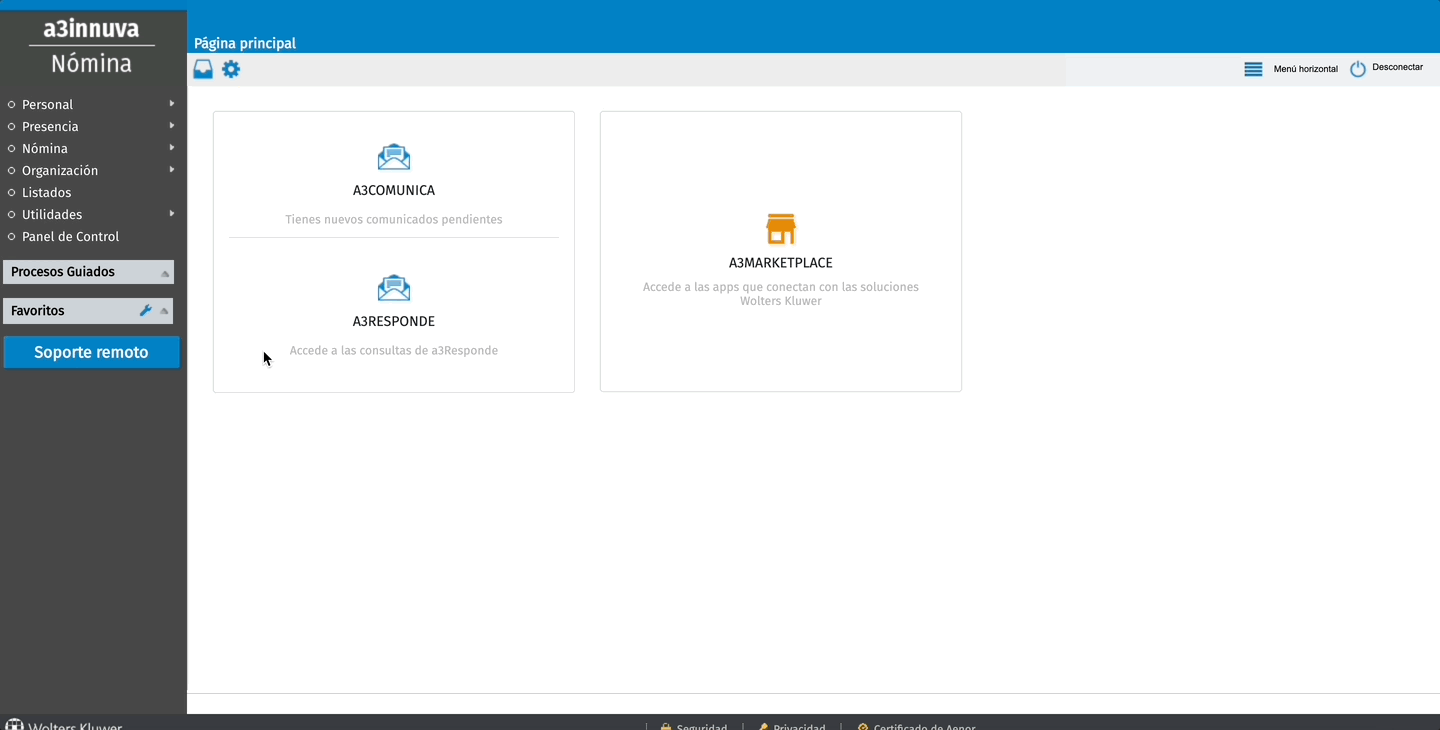
Cómo añadir el código de empleado de a3innuva Nómina a Factorial
- Ir a Empleados.
- Abrir el perfil del empleado.
- Ir a la pestaña Personal.
- Desplazar hacia abajo hasta Información de nómina.
- Rellenar el código de empleado a3innuva.
-
Guardar.
Sincronización de datos entre Factorial y a3innuva Nómina
Una vez integrado a3innuva Nómina con Factorial, podrás sincronizar los siguientes datos:
Nuevas contrataciones
Al crear un nuevo empleado en Factorial, se generará una actualización del empleado dentro de la plataforma, permitiendo su sincronización con a3innuva. Una vez sincronizado, el empleado aparecerá automáticamente en la sección 'Plantilla' de a3innuva.
Para sincronizar nuevas contrataciones:
- Crear un nuevo perfil de empleado.
- Ir a Nómina → Actualizaciones de empleados.
- Hacer clic para abrir el perfil del nuevo empleado.
- Hacer clic en Sincronizar con a3innuva y verificar si la sincronización se realizó correctamente.
Recuerda: para que la sincronización se realice correctamente, deben rellenarse todos los campos obligatorios.
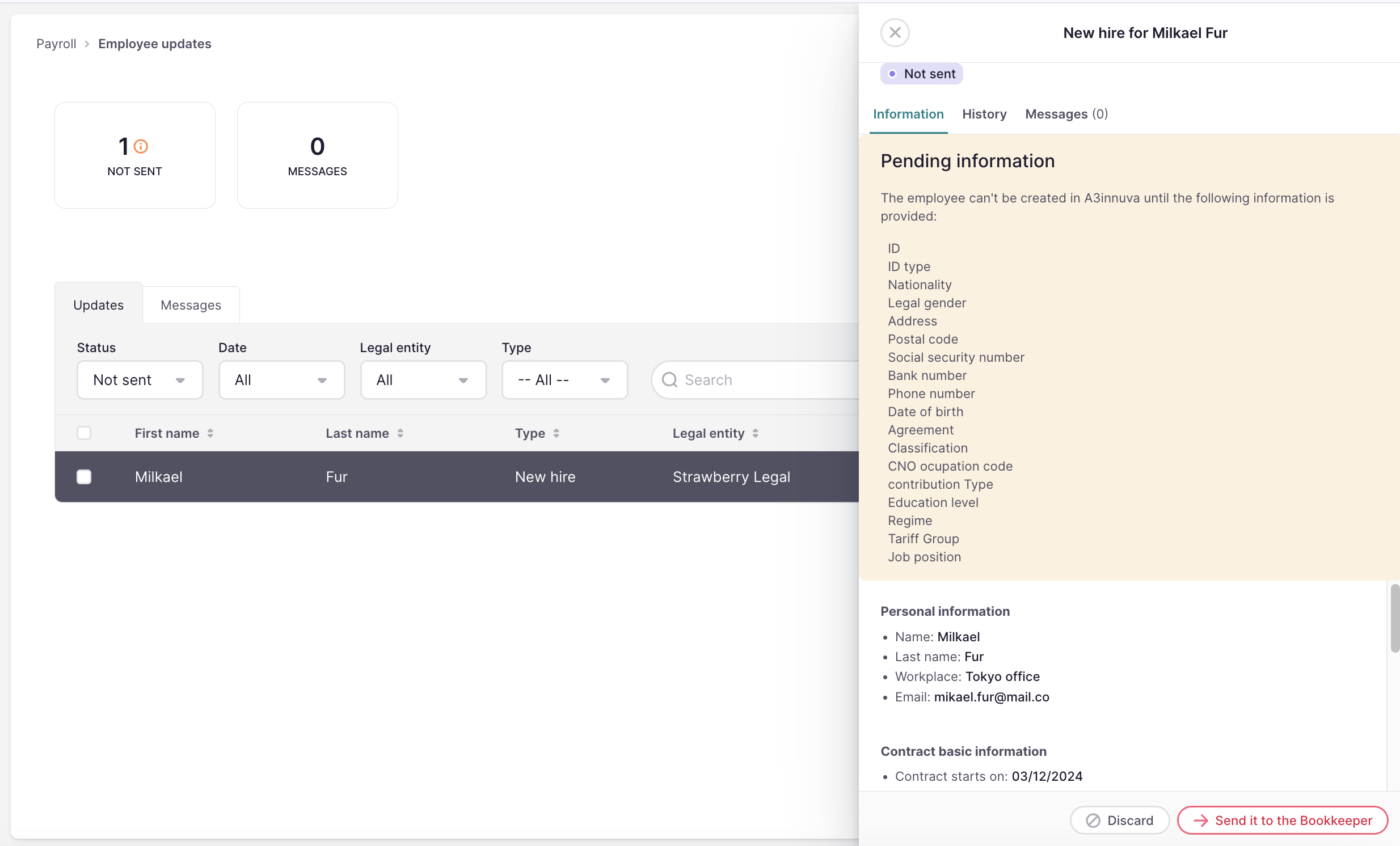
Fin de contrato
Al dar de baja a un empleado en Factorial, se generará una actualización del empleado dentro de la plataforma, permitiendo su sincronización con a3innuva. Una vez sincronizada, el empleado aparecerá automáticamente en a3innuva como dado de baja.
Datos sincronizados:
- Fecha de baja.
- Motivo del cese.
Para sincronizar fin de contratos:
- Ir a dar de baja al empleado.
- Navegar hasta Nómina → Actualizaciones de empleados.
- Hacer clic para abrir el perfil del empleado dado de baja.
- Hacer clic en Dar de baja al empleado en a3innuva.
Actualización de empleados y contratos
Cuando se actualicen ciertos campos de empleados o contratos en Factorial, se generará una actualización dentro de la plataforma, permitiendo su sincronización con a3innuva. Una vez sincronizada, la actualización del empleado o contrato aparecerá automáticamente en a3innuva.
Para sincronizar las actualizaciones de empleados y contratos:
- Actualizar el perfil del empleado.
- Ir a Nómina → Actualizaciones de empleados.
- Hacer clic para abrir la incidencia de la nueva actualización del empleado.
- Si se desea, compruebar las diferencias entre Factorial y a3innuva.
- Hacer clic en Actualizar en a3innuva.
Si los datos de un empleado se modifican en los primeros 10 minutos tras su creación, no se generará ninguna actualización, ya que el cambio se considerará una corrección para la nueva contratación.
Ausencias
Cuando se crea una ausencia en Factorial, se generará una actualización del empleado dentro de la plataforma, permitiendo su sincronización con a3innuva. Una vez sincronizada, la ausencia aparecerá automáticamente en a3innuva.
Para sincronizar las ausencias entre Factorial y a3innuva, primero deben incluirse los tipos de ausencia de a3innuva en la política de Tiempo libre en Factorial y configurarse para generar una actualización del empleado.
Para incluir los tipos de ausencia de a3innuva:
- En la barra lateral, ir a Configuración.
- En la sección Ausencias, hacer clic en Ausencias.
- Hacer clic para ver la política de Ausencias.
- Hacer clic en Editar permiso de ausencias.
- En Información básica → Tipos de ausencia, seleccionar los tipos de ausencia de a3innuva.
- Guardar los cambios.
Para generar actualizaciones de empleados a partir de ausencias:
- En la barra lateral, hacer clic en Nómina → Actualizaciones de empleados.
- Hacer clic en el icono de los tres puntos en la esquina superior derecha y seleccionar Configuración de actualizaciones.
- Habilitar los tipos de ausencias de a3innuva.
Es importante tener en cuenta que la ausencia solo se sincronizará con a3innuva cuando se seleccione un tipo de ausencia procedente de a3innuva. Para evitar que los empleados soliciten un tipo de ausencia que no provenga de a3innuva (uno predefinido por Factorial), desactivar esos tipos de ausencia desde Configuración → Ausencias.
Para sincronizar ausencias:
- Asegurarse de que la ausencia está solicitada y aprobada.
- Ir hasta Nómina → Actualizaciones de empleados.
- Hacer clic para abrir la incidencia de ausencia.
- Hacer clic en Crear ausencia en a3innuva.
💡 Siempre se puede comprobar el estado de sincronización de a3innuva en los ajustes de Nómina:
- En la barra lateral, hacer clic en Configuración.
- Desplazar hacia abajo hasta Finanzas y hacer clic en Nómina.
- Ir hasta Integraciones de Nómina y abrir a3innuva.
Factorial Professionals y a3innuva Nómina
Factorial Professionals es una herramienta de Factorial que conecta a las empresas que utilizan Factorial con las gestorías. Proporciona un canal de comunicación directo y rápido, facilitando la transmisión de actualizaciones relacionadas con la nómina. Detecta automáticamente los cambios relevantes para la nómina (como nuevas contrataciones, despidos y bajas por enfermedad) y notifica al gestor en tiempo real.
Para obtener más información sobre Factorial Professionals, consulte este enlace.
Conectar a3innuva con Factorial Professionals
Sincroniza fácilmente a3innuva con Factorial Professionals. Esta integración permite la sincronización automática de altas, bajas, actualizaciones de empleados y ausencias entre ambas plataformas.
Al igual que en Factorial, en Factorial Professionals será posible sincronizar los datos con unos pocos clics.
- Abrir Factorial Professionals y hacer clic en Log into a3innuva.
